9 nastavení soukromí na iPhonu, která byste měli hned zapnout

Apple odvádí v oblasti soukromí lepší práci než většina společností. Ne všechna výchozí nastavení iPhonu jsou ale v nejlepším zájmu uživatele.
AirDrop je jedním z nejjednodušších způsobů sdílení souborů mezi vašimi zařízeními, protože nevyžaduje žádné kabely, adaptéry ani flash disky. V tomto tutoriálu vám ukážeme, jak sdílet soubory z Macu do iPhonu pomocí AirDrop.
Nejrychlejším způsobem, jak sdílet soubory z Macu do iPhonu, je použít AirDrop ve Finderu (aplikace složek na Macu). Chcete-li otevřít Finder, stačí stisknout command + mezerník a napsat „Finder“ a poté stisknout return .
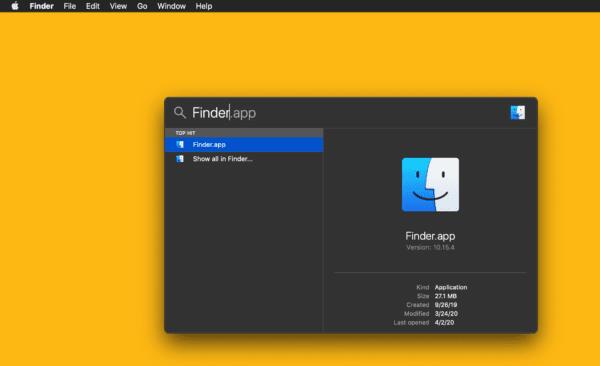
Na levém panelu okna Finderu byste měli vidět možnost označenou „AirDrop“. Pokračujte a kliknutím na toto, pokud to vidíte, otevřete AirDrop. Pokud tuto možnost nevidíte, stisknutím command + Shift + R ve Finderu otevřete AirDrop.
Po chvíli, pokud máte poblíž iPhone se zapnutou funkcí AirDrop, uvidíte jej v tomto okně spolu s dalšími zařízeními kompatibilními s AirDrop poblíž vašeho Macu.
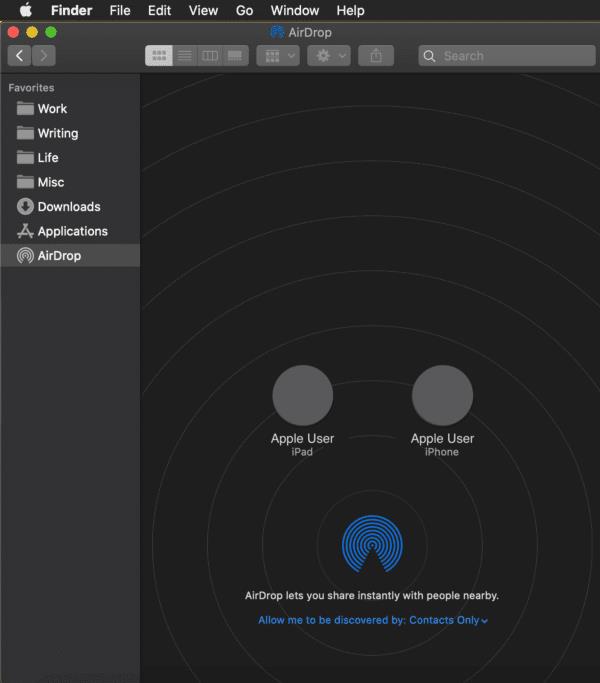
Jen mějte na paměti, že AirDrop funguje pouze tehdy, když jsou vaše zařízení blízko sebe a jsou zapnutá; pokud svá zařízení nevidíte v okně AirDrop, toto je nejpravděpodobnější vysvětlení (ačkoli několik dalších problémů pokrýváme v FAQ níže!).
Chcete-li soubor AirDrop, stačí jej přetáhnout na zařízení, se kterým jej chcete sdílet. Pokud je zařízení přihlášeno k vašemu účtu iCloud, soubor se automaticky přenese do vašeho zařízení. V opačném případě jej budete muset přijmout na zařízení, do kterého AirDropping posíláte.
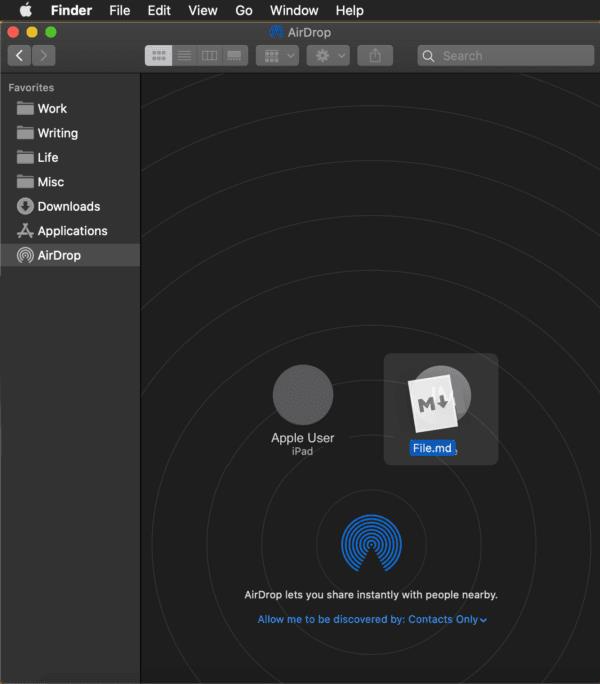
A to je vše pro metodu 1!
Výše uvedená metoda je skvělá pro přetahování souborů mezi zařízeními, ale možná zjistíte, že to není příliš pohodlné, zvláště když sdílíte odkazy nebo fotografie z aplikace Fotky. Zde je tedy zkratka AirDrop, kterou můžete použít kdekoli na Macu, aniž byste museli otevírat AirDrop ve Finderu.
Řekněme, že chcete sdílet fotku slunečnice. Můžete jednoduše pravým tlačítkem myši (nebo kontrolní + kliknutí ) přejděte na akcii z menu pravým tlačítkem myši a zvolte příkaz výsadek .
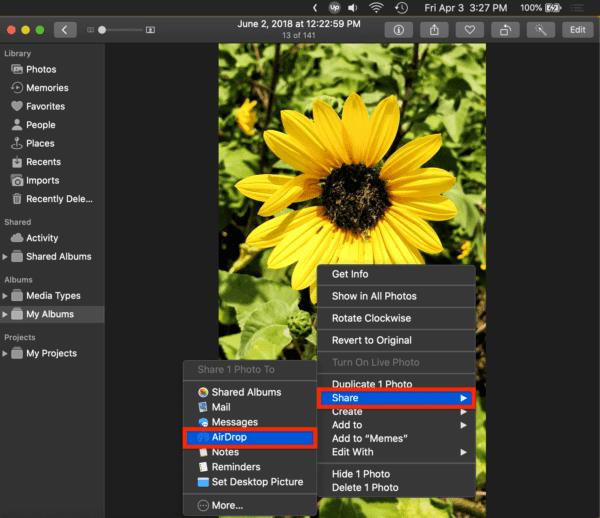
Zobrazí se okno mini-AirDrop se seznamem všech blízkých zařízení AirDrop. Stačí kliknout na ten, se kterým chcete fotku sdílet.
Případně můžete kliknout na tlačítko Sdílet v aplikacích, které jej mají k dispozici, například:
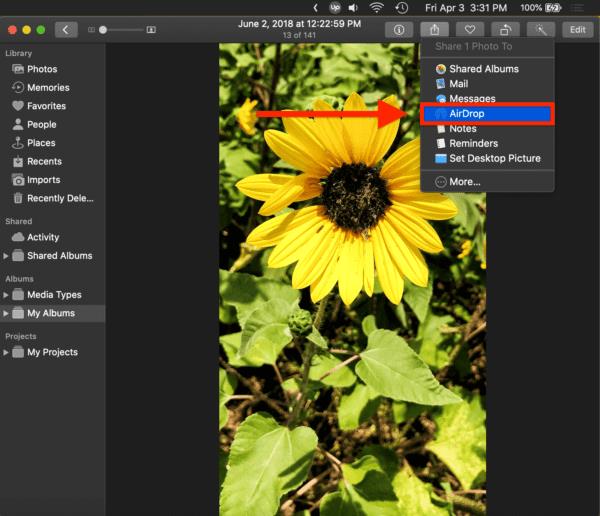
Jen mějte na paměti, že toto tlačítko bude obvykle pouze v aplikacích Apple, jako jsou Fotky a Safari. AirDropping z nabídky po kliknutí pravým tlačítkem je však mnohem univerzálnější, takže jde o snadno zapamatovatelný způsob k souborům AirDrop a odkazům na váš iPhone.
AirDrop je funkce pro sdílení souborů, kterou Apple přidal do svých zařízení v roce 2012. Ke sdílení souborů s jinými zařízeními Apple využívá Bluetooth, což vám umožňuje sdílet fotografie, odkazy a dokumenty bez potřeby kabelů.
Důvodů, proč nevidíte svůj iPhone na AirDrop, může být několik. První je, že AirDrop není zapnutý na vašem Macu nebo iPhonu, což můžete zkontrolovat podle obou níže uvedených často kladených otázek. Další možností je, že jedno z vašich zařízení není zapnuté a aktivní. AirDrop nefunguje, když jsou vaše zařízení zamčená nebo spí, takže se ujistěte, že je vše zapnuté a otevřené.
Nakonec se může stát, že vaše zařízení nejsou dostatečně blízko u sebe. AirDrop funguje přes Bluetooth, což znamená, že obě zařízení musí být v dosahu několika stop od sebe, aby AirDrop fungoval.
Otevřete Finder, klikněte na AirDrop na bočním panelu a klikněte na Povolit, abych byl objeven: ve spodní části okna. Chcete- li povolit AirDrop, vyberte možnost Pouze kontakty nebo Všichni .
Přejetím otevřete Ovládací centrum na iPhonu, dlouze stiskněte pole v levém horním rohu Ovládacího centra (které obsahuje Bluetooth, WiFi, režim Letadlo a další), po rozbalení pole klepněte na AirDrop v levém dolním rohu a zvolte Pouze kontakty nebo Všichni, chcete-li povolit AirDrop.
Apple odvádí v oblasti soukromí lepší práci než většina společností. Ne všechna výchozí nastavení iPhonu jsou ale v nejlepším zájmu uživatele.
Pomocí tohoto akčního tlačítka můžete kdykoli na telefonu zavolat ChatGPT. Zde je návod, jak otevřít ChatGPT pomocí akčního tlačítka na iPhonu.
Jak pořídit dlouhý snímek obrazovky na iPhonu vám pomůže snadno zachytit celou webovou stránku. Funkce posouvání obrazovky na iPhonu je k dispozici v systémech iOS 13 a iOS 14 a zde je podrobný návod, jak pořídit dlouhý snímek obrazovky na iPhonu.
Heslo k iCloudu můžete změnit mnoha různými způsoby. Heslo k iCloudu můžete změnit v počítači nebo v telefonu prostřednictvím podpůrné aplikace.
Když pošlete společné album na iPhonu někomu jinému, bude muset daná osoba souhlasit s připojením. Existuje několik způsobů, jak přijmout pozvánky ke sdílení alba na iPhonu, jak je uvedeno níže.
Protože jsou AirPods malá a lehká, někdy se snadno ztratí. Dobrou zprávou je, že než začnete rozebírat dům a hledat ztracená sluchátka, můžete je sledovat pomocí iPhonu.
Věděli jste, že v závislosti na regionu, kde se váš iPhone vyrábí, se může lišit od iPhonů prodávaných v jiných zemích?
Zpětné vyhledávání obrázků na iPhonu je velmi jednoduché, když můžete použít prohlížeč v zařízení nebo některé aplikace třetích stran pro více možností vyhledávání.
Pokud potřebujete často někoho kontaktovat, můžete si na svém iPhonu nastavit rychlé volání pomocí několika jednoduchých kroků.
Otočení obrazovky v horizontální rovině na iPhonu vám pomůže pohodlněji sledovat filmy nebo Netflix, prohlížet PDF soubory, hrát hry atd. a mít lepší zážitek.
Pokud jste se někdy probudili a zjistili, že baterie vašeho iPhonu je náhle na 20 % nebo méně, nejste sami.
Rodinné sdílení umožňuje sdílet svá předplatná Apple, nákupy, úložiště iCloud a polohu až se šesti lidmi.
Apple právě oficiálně spustil iOS 18, nejnovější verzi operačního systému pro iPhone s atraktivními funkcemi a krásnými tapetami.
Tính năng thông báo cuộc gọi của iPhone sẽ thông báo tên người gọi khi bạn đeo tai nghe. Tuy nhiên, chúng tôi có thể thiết lập để tính năng thông báo tên người gọi qua loa ngoài iPhone này.
Stejně jako většina lidí pravděpodobně jen odešlete (nebo si přečtete) zprávu a jdete dál. Je ale pravděpodobné, že vám uniká spousta skrytých funkcí.
Když si na iPhone instalujete aplikaci z jiného zdroje, budete muset ručně potvrdit, že je aplikace důvěryhodná. Poté bude aplikace nainstalována na váš iPhone k použití.
Odhlášením z účtu Mail na iPhonu zcela ukončíte svůj účet a přepnete na používání jiné e-mailové služby.
Při nastavování nového iPhonu je dobré začít s pevným základem skvělých aplikací.
Na tom, jak to udělat, není nic složitého.
Ve srovnání s počítačem, kde máte myš k provádění přesných výběrů, je klepání na správné místo na iPhonu (nebo iPadu) mnohem obtížnější. To znamená, dokud se nedozvíte o skrytém trackpadu, který máte celou dobu přímo pod prstem.
Apple odvádí v oblasti soukromí lepší práci než většina společností. Ne všechna výchozí nastavení iPhonu jsou ale v nejlepším zájmu uživatele.
Pomocí tohoto akčního tlačítka můžete kdykoli na telefonu zavolat ChatGPT. Zde je návod, jak otevřít ChatGPT pomocí akčního tlačítka na iPhonu.
Jak pořídit dlouhý snímek obrazovky na iPhonu vám pomůže snadno zachytit celou webovou stránku. Funkce posouvání obrazovky na iPhonu je k dispozici v systémech iOS 13 a iOS 14 a zde je podrobný návod, jak pořídit dlouhý snímek obrazovky na iPhonu.
Heslo k iCloudu můžete změnit mnoha různými způsoby. Heslo k iCloudu můžete změnit v počítači nebo v telefonu prostřednictvím podpůrné aplikace.
Když pošlete společné album na iPhonu někomu jinému, bude muset daná osoba souhlasit s připojením. Existuje několik způsobů, jak přijmout pozvánky ke sdílení alba na iPhonu, jak je uvedeno níže.
Protože jsou AirPods malá a lehká, někdy se snadno ztratí. Dobrou zprávou je, že než začnete rozebírat dům a hledat ztracená sluchátka, můžete je sledovat pomocí iPhonu.
Věděli jste, že v závislosti na regionu, kde se váš iPhone vyrábí, se může lišit od iPhonů prodávaných v jiných zemích?
Zpětné vyhledávání obrázků na iPhonu je velmi jednoduché, když můžete použít prohlížeč v zařízení nebo některé aplikace třetích stran pro více možností vyhledávání.
Pokud potřebujete často někoho kontaktovat, můžete si na svém iPhonu nastavit rychlé volání pomocí několika jednoduchých kroků.
Otočení obrazovky v horizontální rovině na iPhonu vám pomůže pohodlněji sledovat filmy nebo Netflix, prohlížet PDF soubory, hrát hry atd. a mít lepší zážitek.


















